缩略图让用户不打开图片依然能知道该图片相关信息,遇到图片都没有命名的情况下,缩略图可以帮大家快速找到目标图片。但有的windows11用户反映文件夹图片不显示缩略图,这种情况
缩略图让用户不打开图片依然能知道该图片相关信息,遇到图片都没有命名的情况下,缩略图可以帮大家快速找到目标图片。但有的windows11用户反映文件夹图片不显示缩略图,这种情况要怎么办呢?你先打开文件夹,然后通过界面右上角的三个点打开文件夹选项窗口,之后取消勾选始终显示图标,不显示缩略图就可以了。
1、首先我们任意进入一个文件夹,然后选择右上角的三个点的图标;
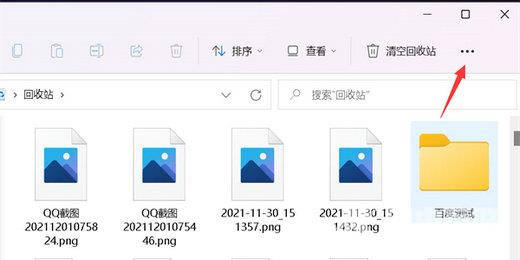
2、接下来我们选择菜单中的选项;
3、这时我们取消勾选始终显示图标,不显示缩略图,然后点击应用选项;
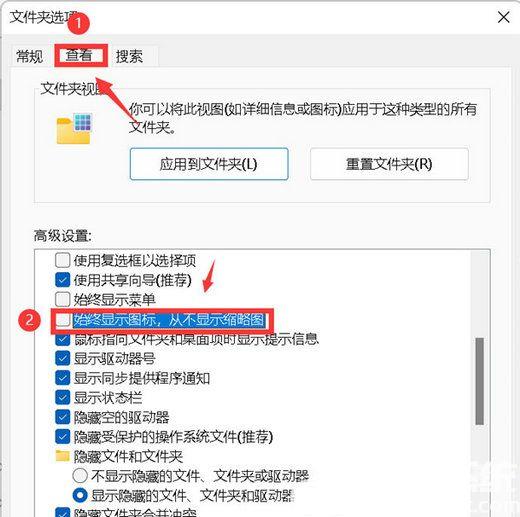
4、最后返回到文件夹,所有图片都显示为缩略图啦。
以上就是windows11文件夹图片不显示缩略图怎么办 windows11文件夹缩略图显示方法的内容介绍了。
